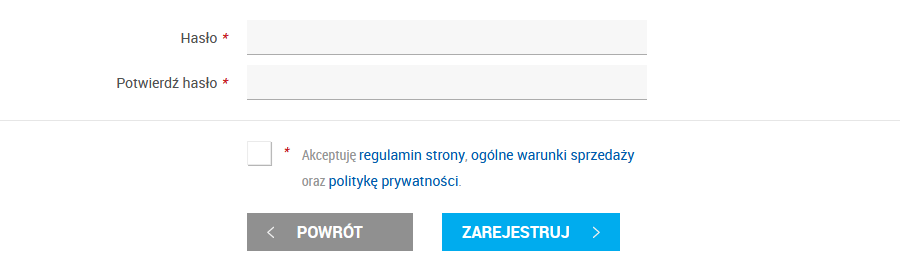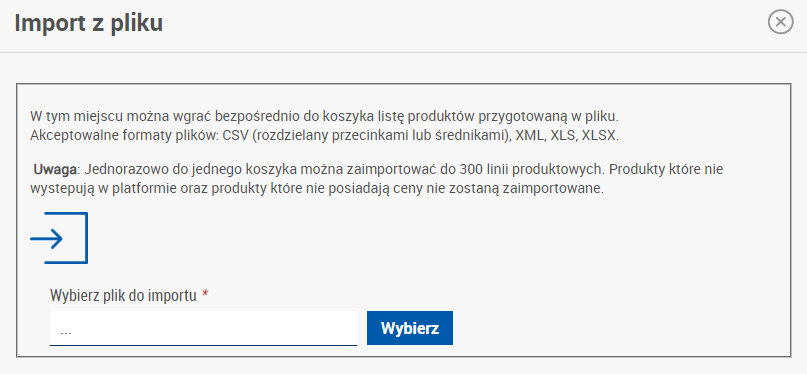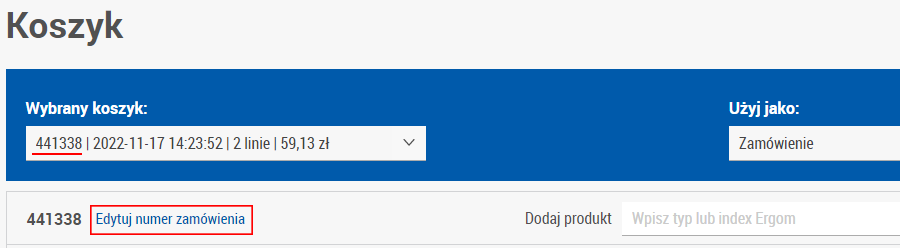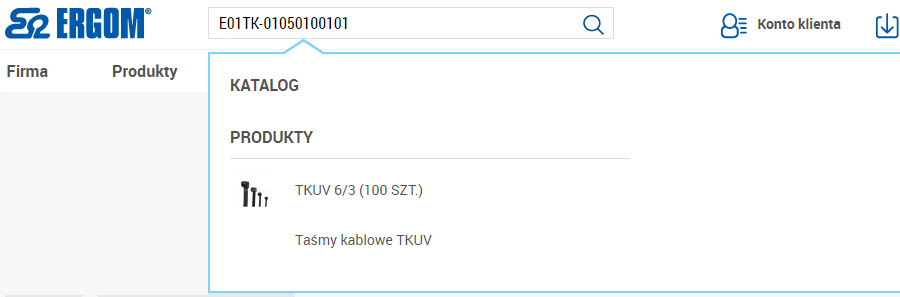FAQ
Jak zarejestrować się na platformie?
Kliknij przycisk/łącze „Zarejestruj się”:
Następnie wypełnij formularz rejestracyjny, zwłaszcza pola wymagalne oznaczone gwiazdką.
W polu adresowym, jeśli pracujesz w oddziale firmy, wpisz adres pod którym faktycznie pracujesz (adres oddziału, nie siedziby firmy).
Upewnij się, że podany adres mailowy jest właściwy – na tego maila będzie przychodziła cała korespondencja z platformy.
Wyraź zgodę na przetwarzanie danych i kliknij „Zarejestruj”:

Na maila otrzymasz potwierdzenie przesłania zgłoszenia (jeśli potwierdzenie nie przyjdzie, sprawdź skrzynkę SPAM). Twoje konto nie jest jeszcze aktywne – najpierw musimy wprowadzić przesłane dane i aktywować konto.
My również otrzymujemy Twój wypełniony formularz – weryfikujemy zawarte tam dane, wpisujemy je do naszego systemu ERP, odpowiednio konfigurujemy – po zakończeniu prac aktywujemy Twoje konto.
Po aktywacji u nas w systemie, otrzymasz maila z potwierdzeniem rejestracji konta na platformie. W mailu będzie odnośnik do kliknięcia – potwierdzenie rejestracji konta. Po kliknięciu odnośnika, po potwierdzeniu rejestracji, konto platformowe zyska pełną funkcjonalność.
Założyłem konto b2b, ale nie mogę się zalogować?
Istnieje kilka możliwości:
1. Nie zdążyliśmy jeszcze zarejestrować Twojego konta – potrzebujemy na to do 24h;
2. Nie kliknąłeś w link aktywacyjny - sprawdź swoją skrzynkę (po 24h), w tym również folder SPAM i kliknij w link aktywacyjn;
3. Wystąpił inny błąd i musimy to sprawdzić – prześlij do nas informację o problemie z maila, który podałeś przy zakładaniu konta b2b na adres: bok@ergom.com
Czym się różni konto B2B od konta Klubu Instalatora?
Konto typu B2B przeznaczone jest dla klientów, firm, chcących współpracować z Ergom. Konto B2B ma większą funkcjonalność niż konto Klubu Instalatora.
Jako klient typu B2B zyskujesz:
- Możliwość składania zamówień.
- Dostęp do spersonalizowanych cen, warunków handlowych oraz promocji.
- Informacji o stanach magazynowych online.
Jako klient typu Klub Instalatora zyskujesz:
- Dostęp do elektronicznych wersji instrukcji oraz dodatkowych materiałów multimedialnych.
- Nowoczesny panel zarządzania kontem i historia kontaktów z Ergom.
Jak zalogować się na platformie?
Kliknij przycisk „Zaloguj się / Zarejestruj”, w menu które się wysunie, w części do logowania wpisz swój adres email i hasło, podane przy rejestracji. Kliknij „Zaloguj się”.
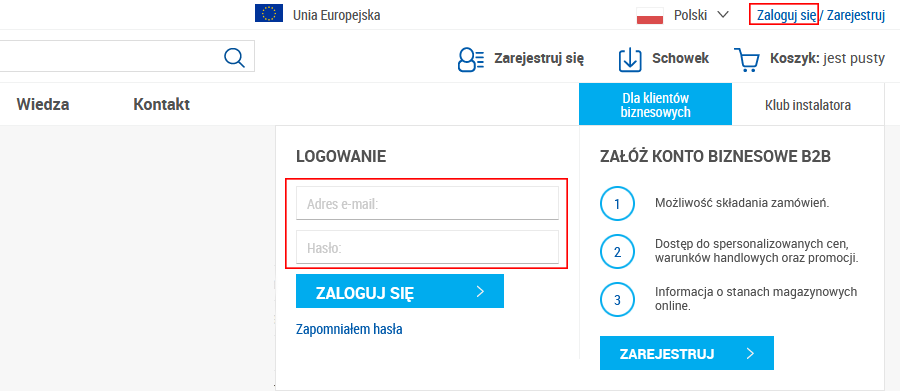
Logowanie jest również możliwe z poziomu formularza rejestracji na platformie:
Zapomniałem hasła do mojego konta na platformie
Jeśli zapomniałeś hasła do swojego konta na platformie – w formularzu logowania, pod przyciskiem „Zaloguj się” kliknij odnośnik „Zapomniałem hasła”.
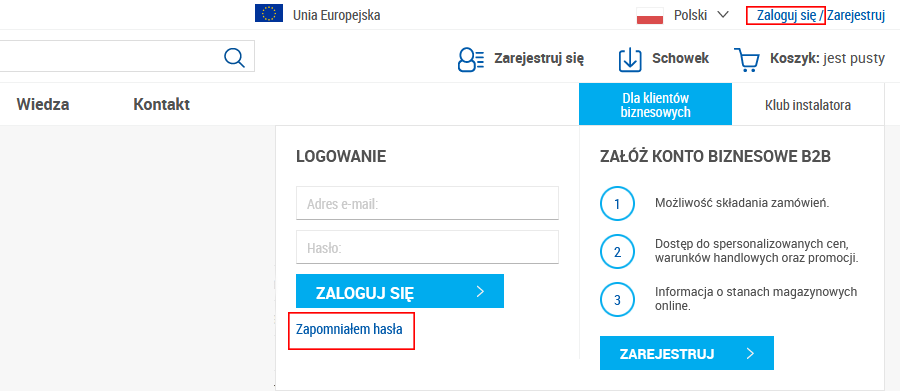
Zostaniesz przeniesiony do nowego okna, w którym będziesz musiał wpisać prawidłowy mail, który jest loginem do konta na platformie i na który to mail zostanie wysłany odnośnik do resetowania hasła:
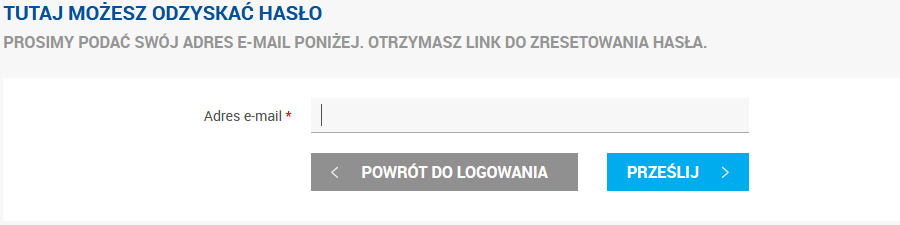
Po kliknięciu przycisku „Prześlij”, zostanie do Ciebie wysłany mail, z odnośnikiem do resetowania hasła.
Po kliknięciu odnośnika z maila, będziesz mógł ustawić nowe hasło dla Twojego konta na platformie.
Jak importować pliki do koszyka platformy?
Po zalogowaniu i przejściu do koszyka, klikasz odnośnik „Importuj z pliku”:
Po jego kliknięciu pojawi się okno do importu. Przez przycisk "Wybierz" w oknie obok wyszukujesz na swoim dysku komputera plik, który chcesz zaimportować.
Możliwe formaty plików, które można importować to: XML, XLS, XLSX, CSV (rozdzielany przecinkami lub średnikami).
- Jeśli dodany plik, jest w poprawnym formacie i ma właściwą strukturę, wyświetli się komunikat: "Gratulujemy! Plik jest poprawny, teraz możesz dodać listę produktów do koszyka".
- Jeśli dodany plik, jest w poprawnym formacie i nie ma właściwą strukturę, wyświetli się komunikat: "Format pliku jest nieprawidłowy"
- Jeśli dodany plik, nie jest w poprawnym formacie, wyświetli się komunikat: "Plik nie jest poprawny. Sprawdź jak przygotować poprawnie plik do importu"
Na koniec, żeby zaimportować wiersze do koszyka, na dole okna importu należy kliknąć przycisk: "DODAJ PRODUKT DO KOSZYKA"
Przycisk pojawia się dopiero, jak plik do importu jest poprawny!
Prawidłowa struktura pliku importu, składa się tylko z dwóch kolumn.
W pierwszej musi być wpisany indeks asortymentowy Ergom, w drugiej kolumnie ilość. Dane wpisywane są od pierwszego wiersza (bez nagłówków).

Jak wpisać mój numer zamówienia/zapytania?
Każdy koszyk platformy ma swój numer:
Aby dodać do koszyka Twój numer zamówienia/zapytania, należy kliknąć odnośnik:
- „Edytuj numer zamówienia”, jeśli koszyk jest w trybie zamówienia,
- „Edytuj numer zapytania”, jeśli koszyk jest w trybie zapytania ofertowego.
Otworzy się okno, w którym będzie można edytować numer koszyka – tutaj możesz wpisać swój numer zamówienia/zapytania. Po „Zapisaniu” danych (przycisk obok okienka edycji) dane zapiszą się i będą przenosić na kolejne dokumenty generowane z naszego systemu ERP (np. dla zamówień: WZ, faktura).
Jak dodawać produkty do koszyka i korzystać z opakowań zbiorczych?
Produkty można dodawać do koszyka na trzy sposoby:
1.Z katalogu głównego, wybierając właściwy indeks. W kolumnie „Min. ilość zamówienia” jest parametr pokazujący ile jm jest w opakowaniu zbiorczym. Po tej kolumnie (i cenie) widać różnicę między indeksami.
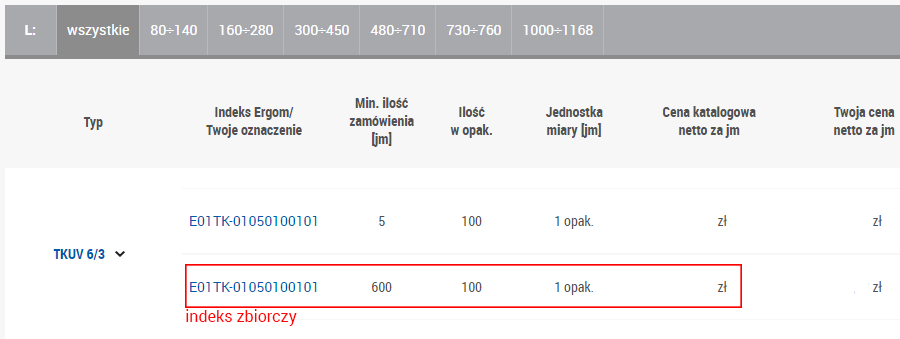
Pierwszy indeks jest jednostkowy, po złożeniu zamówienia wysłane będą opakowania jednostkowe.
Drugi indeks jest zbiorczy, po złożeniu zamówienia wysłane będą opakowania zbiorcze.
2.Z wyszukiwarki głównej, wyszukując indeks/typ:
Wyszukiwarka główna przenosi zawsze na kartę produktu jednostkowego.
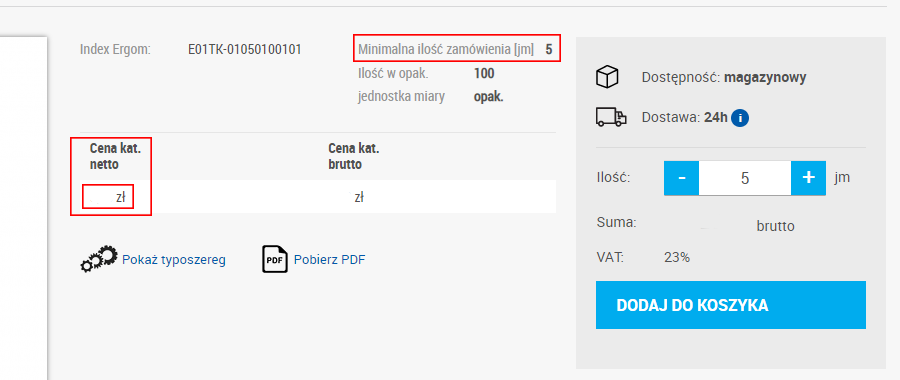
3.Z szybkiego dodawania indeksów w koszyku, po indeksie/typie:
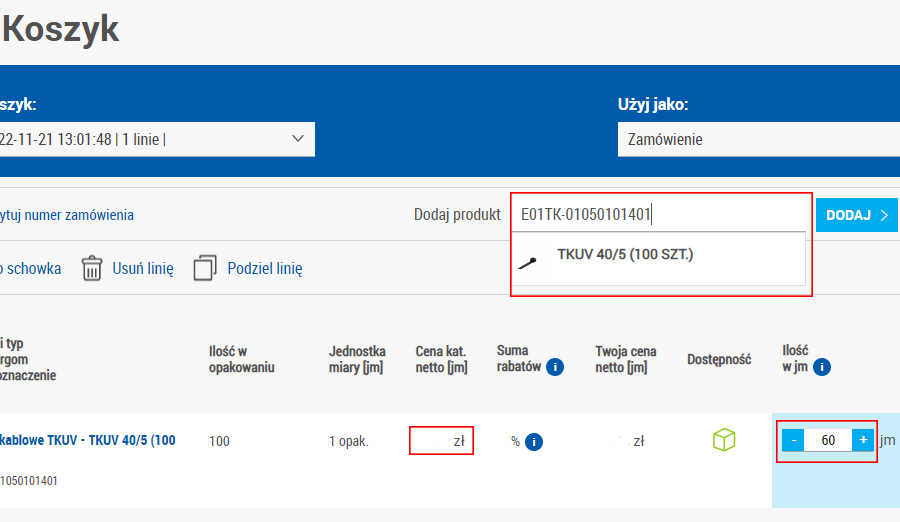
- Korzystając ze sposobu 1 (z katalogu/typoszeregu) to w zależności, który indeks wybierzesz, przypisze się odpowiednia wielokrotność/cena.
- Korzystając ze sposobu 2 (z wyszukiwarki głównej) to zawsze wybierze się/przypisze indeks jednostkowy (nie zbiorczy).
- Korzystając ze sposobu 3 (dodawanie produktu w koszyku) to zawsze wybierze się/przypisze indeks zbiorczy (lub jednostkowy, jeśli indeks nie ma wersji zbiorczej).
Dlaczego moja cena, nie różni się od ceny cennikowej?
Prawdopodobnie nie masz jeszcze przydzielonych warunków rabatowych.
Rabaty uzgodnij ze swoim opiekunem handlowym.
Handlowiec przesyła te warunki do nas, wpisujemy je do naszego systemu ERP i dopiero wysyłamy do platformy.
Ponieważ rabaty, to bardzo duża ilość danych – transfer odbywa się raz na dobę, w nocy między godziną 1:00, a 3:00. Najczęściej więc, będziesz widział swoje ceny po rabacie, dopiero kolejnego dnia, od ich wprowadzenia do ERP.
Co oznaczają statusy w zamówieniach i ofertach?
W zamówieniach możliwe statusy to:
- Wysłano – status nadaje się po wysłaniu zamówienia z platformy, zamówienie nie zostało jeszcze przetworzone w naszym ERP,
- Potwierdzono – status nadaje się, po wystawieniu w naszym ERP potwierdzenia do zamówienia;, w historii zamówień w platformie, na zamówieniu, możesz sprawdzić z jakimi datami realizacji zamówienie zostało potwierdzone,
- W realizacji – status nadaje się, jak z naszego ERP wyślemy listę kompletacyjną na magazyn; po wystawieniu WZ, towar czeka na zabranie przez kuriera; w historii zamówień w platformie, na zamówieniu, możesz sprawdzić jakie ilości poszczególnych pozycji są realizowane, a jakie pozostaną jeszcze do realizacji,
- Zafakturowano – status nadaje się, jak zamówienie zostaje zafakturowane,
- Anulowano – status nadaje się, jak wiersz lub całe zamówienie zostanie anulowany z poziomu ERP.
W zapytaniach ofertowych możliwe statusy to:
- Wysłano – status nadaje się po wysłaniu zapytania z platformy, zapytanie nie zostało jeszcze przetworzone w naszym ERP,
- Udzielono odpowiedzi – status nadaje się, po wystawieniu w naszym ERP oferty do zapytania; w historii zapytań ofertowych w platformie, możesz już wyświetlić odpowiedź na zapytanie, z warunkami, jakie Ci proponujemy,
- Zrealizowano – status nadaje się, jak przekształcisz ofertę w zamówienie i złożysz zamówienie,
- Wygasła – status nadaje się, jak minie termin ważności oferty, a nie zostanie na jej podstawie złożone zamówienie.